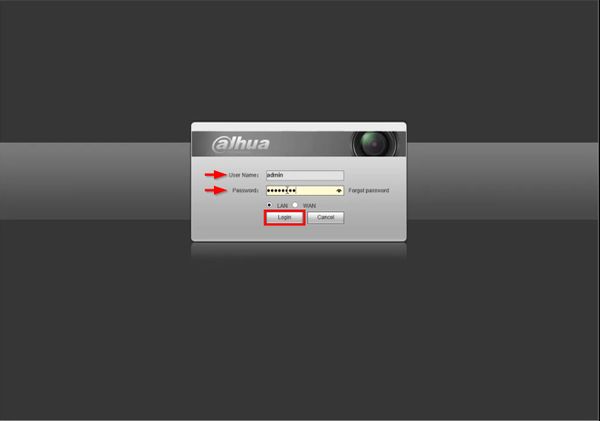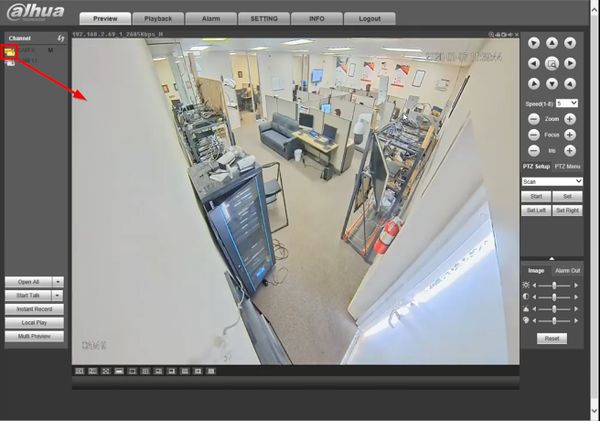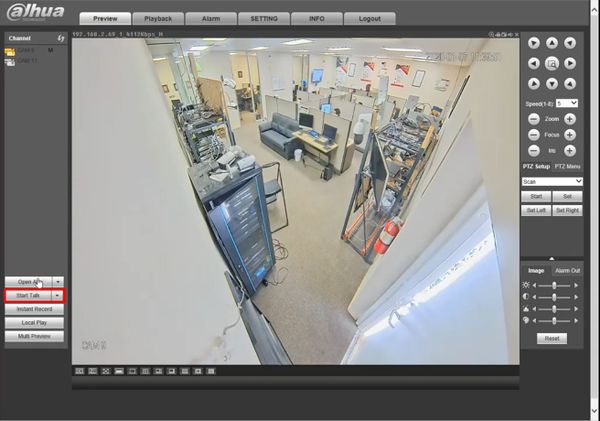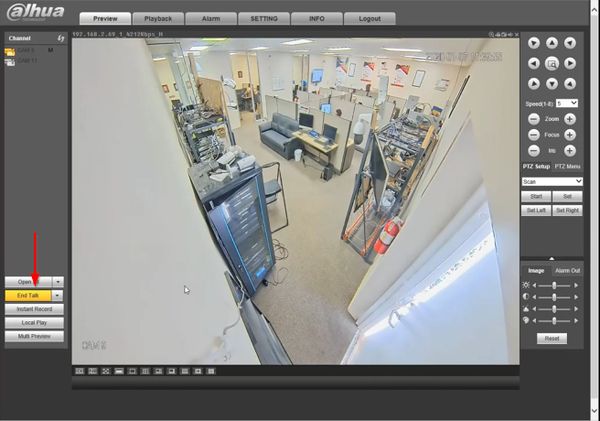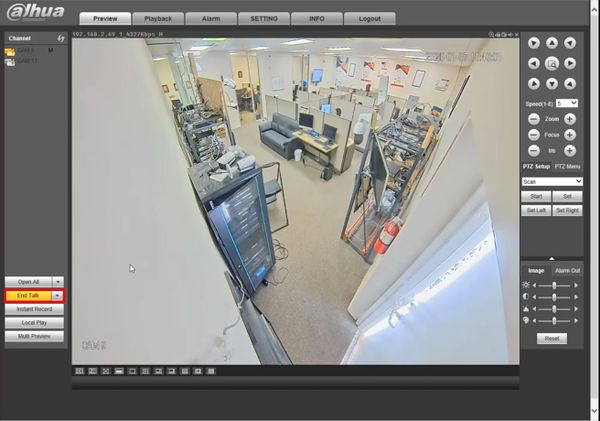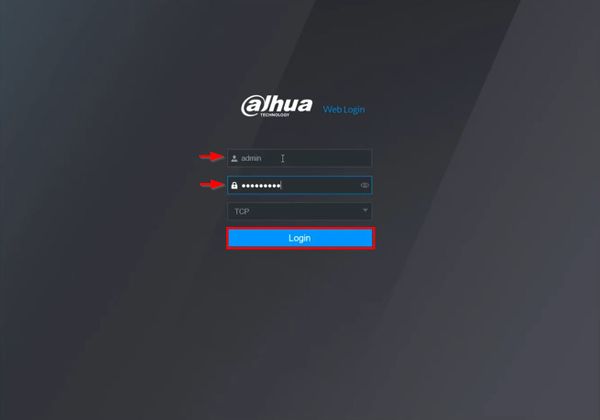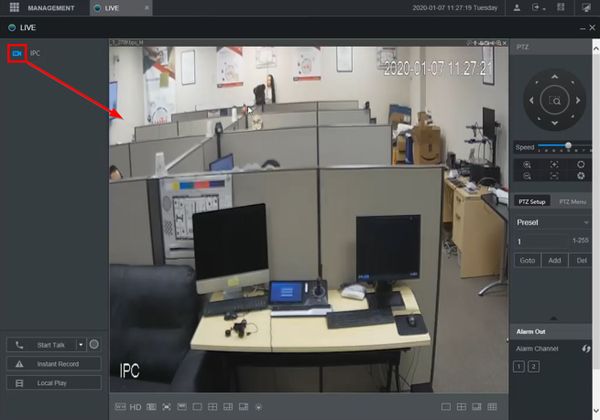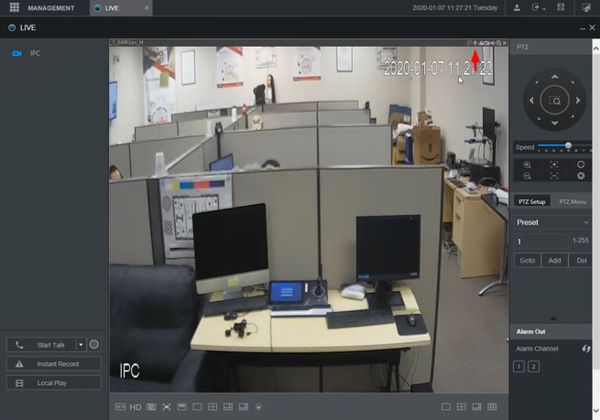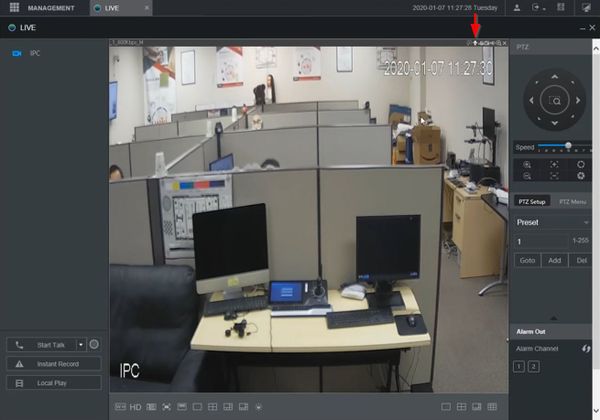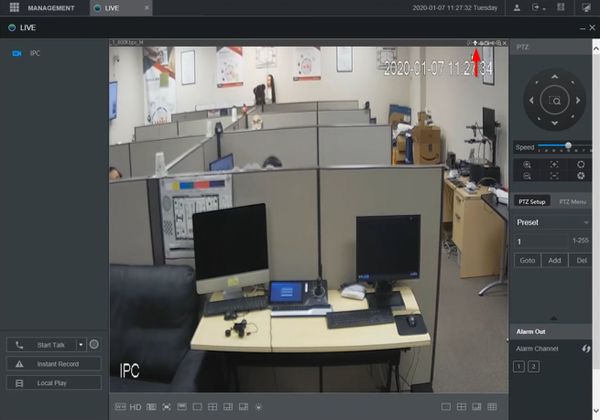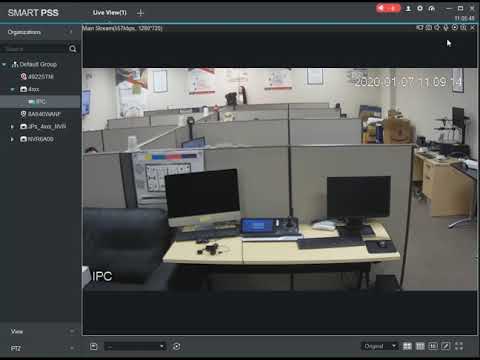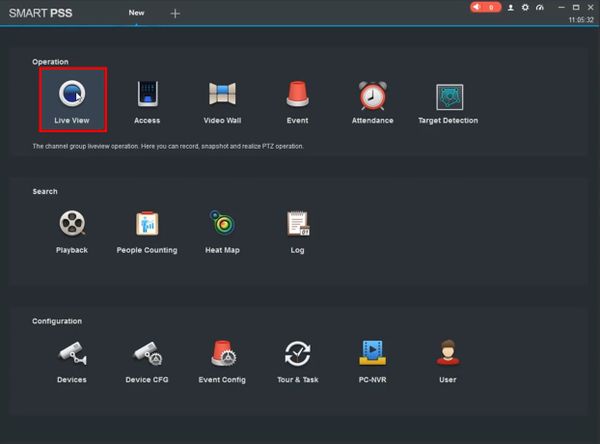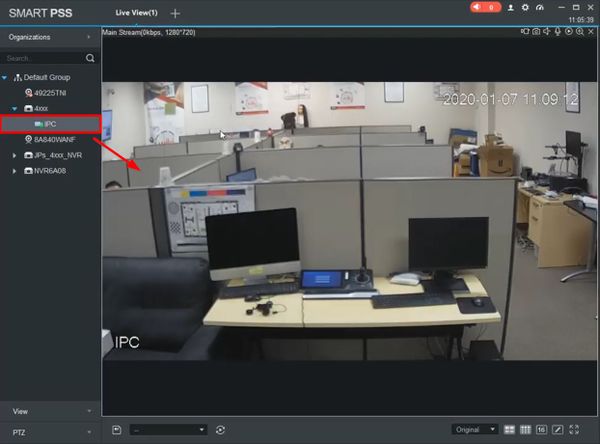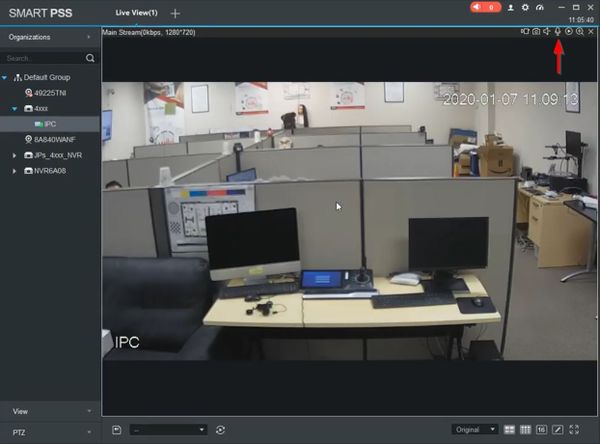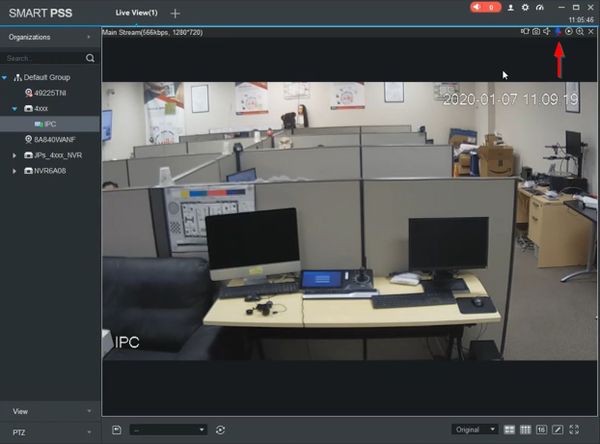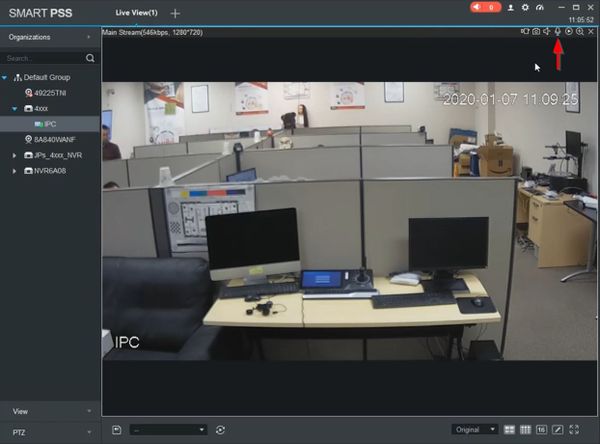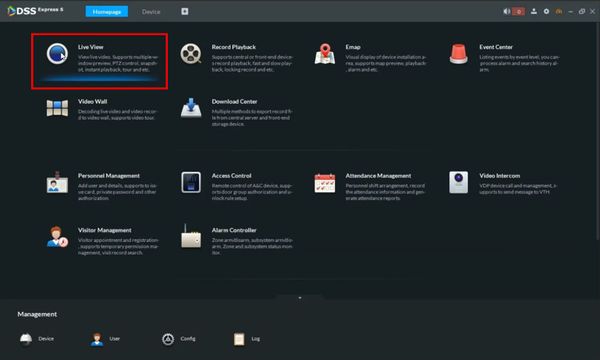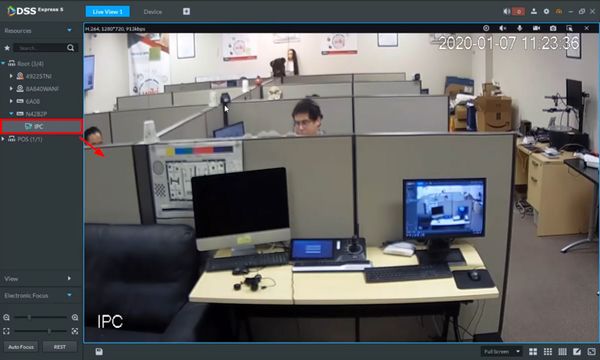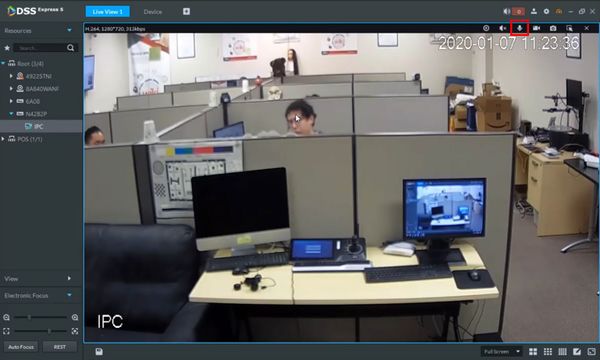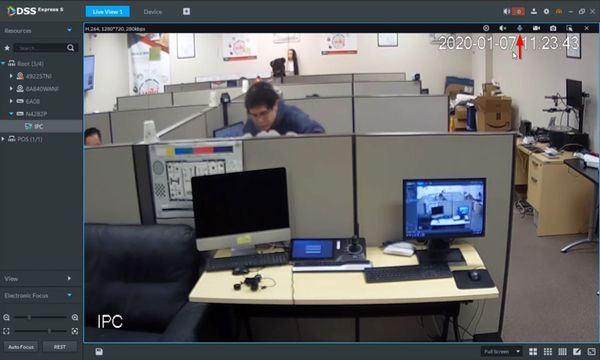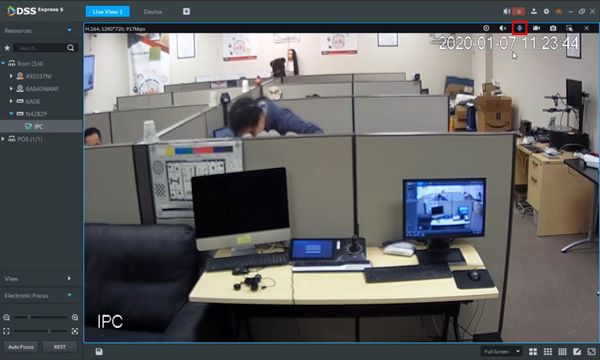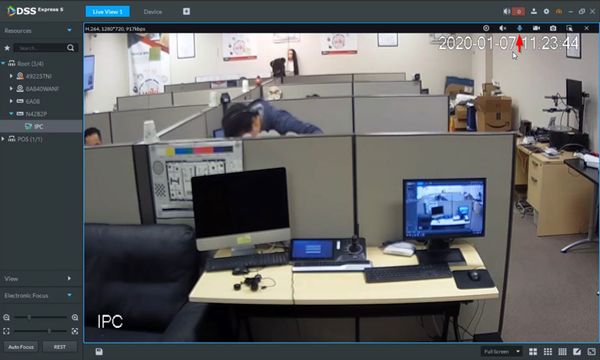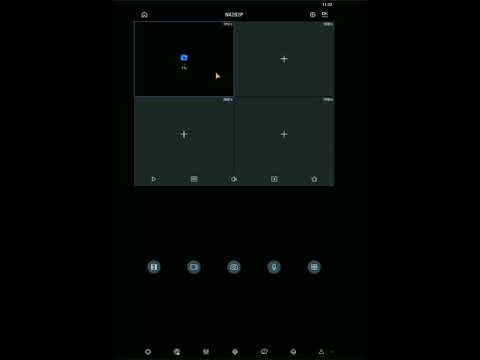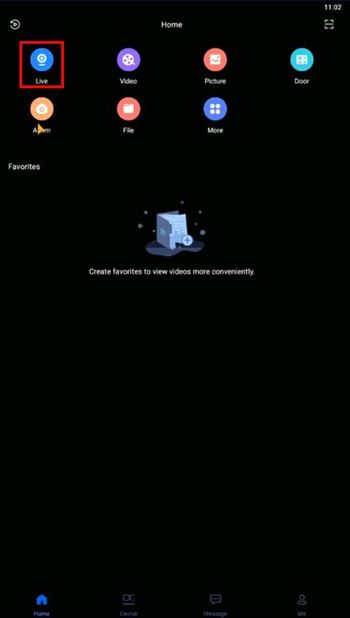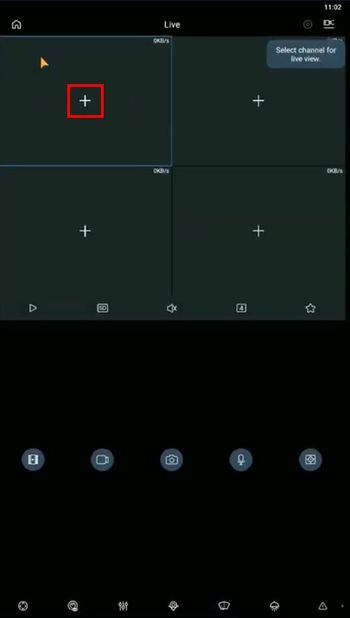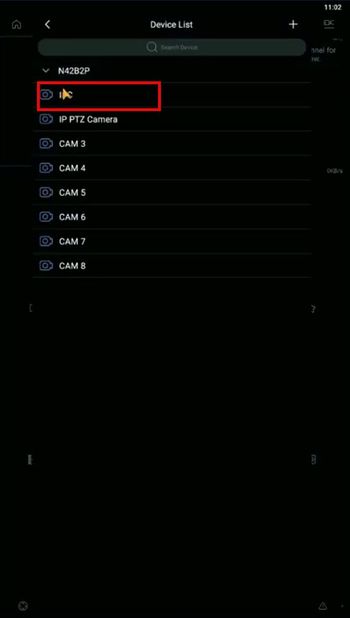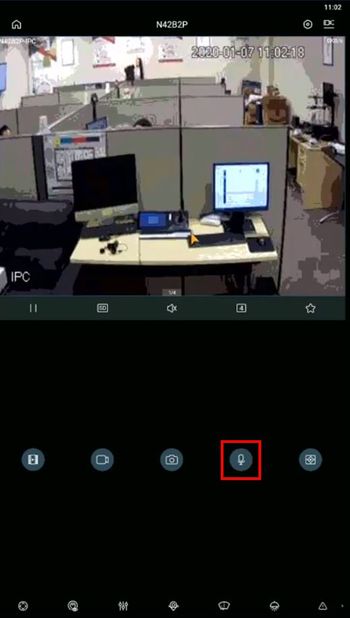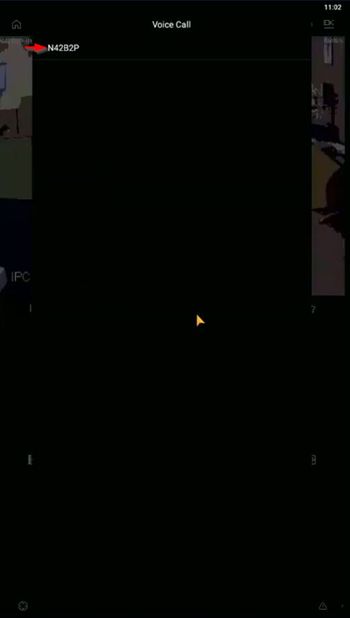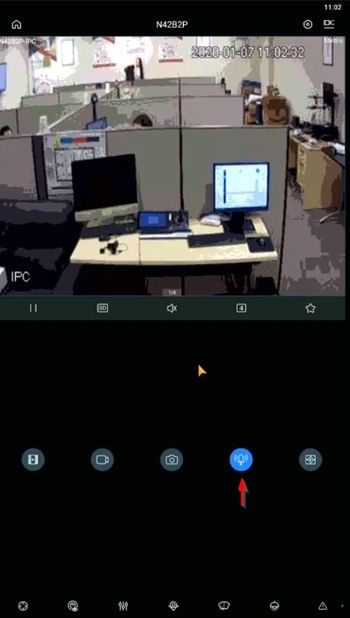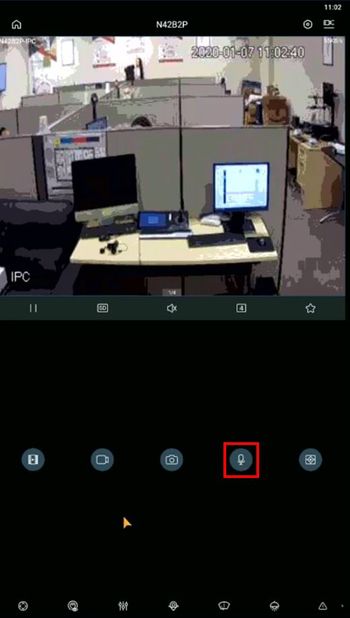Tanım
Bu bölüm, Dahua cihazlarıyla İki Yönlü Konuşma işlevinin nasıl kurulacağını / kullanılacağını gösterecektir.
Test yapmak
- N42B2P-992108_DH_NVR4XXX-4KS2_MultiLang_V4.000.0000001.4.R.191129
- 192.168.2.216 veya 3H066BDPAZA7D00
- SmartPSS’de çalışan 2 yönlü konuşma
- Android’de gDMSS Plus’ta çalışmıyor
- iPhone’da iDMSS Plus’ta çalışmıyor
- Ses girişi ve çıkışı yalnızca N42B2P’de 2 Yönlü Konuşma için kullanılabilir, Ses Kaydı Yok
Bilgisayar Ses Kurulumu Ön Koşulu (WebUI, SmartPSS ve DSS Express)
Talimatlar
Önkoşullar
- 2 Yönlü Konuşmayı destekleyen Dahua cihazı
- Ses Girişine bağlı mikrofon
- Ses Çıkışına bağlı hoparlör
Video Talimatları
Adım adım talimatlar
1. Canlı Görünümden
2. Çubuk görünene kadar fare imlecini ekranın üst kısmına yakın bir yere getirin
3. İki Yönlü Konuşmayı başlatmak için Mikrofon simgesine tıklayın
4. Simge, İki Yönlü Konuşma etkin olduğunda vurgulanır
5. İki Yönlü Konuşmayı bitirmek için simgeye tekrar tıklayın
Önkoşullar
- 2 Yönlü Konuşmayı destekleyen Dahua cihazı
- Ses Girişine bağlı mikrofon
- Ses Çıkışına bağlı hoparlör
Video Talimatları
Adım adım talimatlar
1. Canlı Görünümden
2. Çubuk görünene kadar fare imlecini ekranın üst kısmına yakın bir yere getirin
3. İki Yönlü Konuşmayı başlatmak için Mikrofon simgesine tıklayın
4. Simge, İki Yönlü Konuşma etkin olduğunda vurgulanır
5. İki Yönlü Konuşmayı bitirmek için simgeye tekrar tıklayın
Önkoşullar
- 2 Yönlü Konuşmayı destekleyen Dahua cihazı
- Ses Çıkışına bağlı hoparlör
- PC Sesi bağlı – Kulaklık ve Mikrofon
Video Talimatları
Adım adım talimatlar
1. Cihazın IP’sini bir tarayıcıya girin
Web Girişinde
Kullanıcı Adı ve Şifreyi Girin
Giriş Yap
2. Ekranın sol tarafındaki Kanal listesinden kamerayı/kanalı yüklemek için tıklayın
3. İki Yönlü Konuşmaya başlamak için Konuşmayı Başlat’a tıklayın
4. Düğme etkinken vurgulanmış halde kalacaktır
5. İki Yönlü Konuşmayı durdurmak için Konuşmayı Bitir’e tıklayın
Önkoşullar
- 2 Yönlü Konuşmayı destekleyen Dahua cihazı
- Ses Çıkışına bağlı hoparlör
- PC Sesi bağlı – Kulaklık ve Mikrofon
Video Talimatları
Adım adım talimatlar
1. Cihazın IP’sini bir tarayıcıya girin
Web Girişinde
Kullanıcı Adı ve Şifreyi Girin
Giriş Yap
2. Ekranın sol tarafındaki Kanal listesinden kamerayı/kanalı yüklemek için tıklayın
3. Kanalın/kameranın üzerindeki çubukta, İki Yönlü Konuşmayı başlatmak için Sesli Konuşma simgesine (mikrofon) tıklayın.
4. İki Yönlü Konuşma etkinken simge vurgulanmış olarak kalacaktır
5. İki Yönlü Konuşmayı bitirmek için simgeye tekrar tıklayın
Önkoşullar
- 2 Yönlü Konuşmayı destekleyen Dahua cihazı
- SmartPSS
- SmartPSS’ye eklenen cihaz
- Ses Çıkışına bağlı hoparlör
- PC Sesi bağlı – Kulaklık ve Mikrofon
Video Talimatları
Adım adım talimatlar
1. SmartPSS Ana Menüsünden
Canlı Görünüm’ü tıklayın
2. Kanalı/kamerayı sürükleyip bırakarak veya çift tıklayarak yüklemek için soldaki cihaz ağacını kullanın
3. Kanalın/kameranın üzerindeki çubukta, İki Yönlü Konuşmayı başlatmak için Sesli Konuşma simgesine (mikrofon) tıklayın.
4. İki Yönlü Konuşma etkinken simge vurgulanmış olarak kalacaktır
5. İki Yönlü Konuşmayı bitirmek için simgeye tekrar tıklayın
Önkoşullar
- 2 Yönlü Konuşmayı destekleyen Dahua cihazı
- DSS Ekspres
- DSS Express’e eklenen cihaz
- Ses Çıkışına bağlı hoparlör
- PC Sesi bağlı – Kulaklık ve Mikrofon
Video Talimatları
Adım adım talimatlar
1.
Adım adım talimatlar
1. Cihazın Canlı Görünümü aracılığıyla İki Yönlü konuşma yapılır
Uygulamanın ana ekranından
Canlı Seç
2. + simgesine dokunun
3. Listeden Cihaz / Kanalı seçin
4. Cihaz bağlanacak ve Canlı Görünümü görüntüleyecektir.
Mikrofon simgesine uzun basın (yaklaşık 3 saniye)
Sesli Arama penceresi görünecektir
İki Yönlü Konuşmaya başlamak istediğiniz listede hangi cihazı seçmek için dokunun.
Cihaz bağlanmaya başlayacak
5. İki Yönlü konuşma şimdi başladı.
İki Yönlü Konuşma kullanımdayken mikrofon simgesi vurgulanmış durumda kalacaktır
6. İki Yönlü Konuşmayı bitirmek için simgeye tekrar dokunun